Come ricevere avvisi per andare a letto in base allorario in cui è necessario svegliarsi

Come ricevere avvisi per andare a letto in base all'orario in cui è necessario svegliarsi
Un 503 è un codice di errore comune. Qualsiasi sito Web può mostrare questo errore quando si tenta di accedervi. L'errore potrebbe apparire a causa di un problema con il sito Web o a causa di un problema con il computer, il router o l'ISP. Il codice di errore 503 significa che non è possibile stabilire la connessione tra il tuo sistema e il server del sito web.
YouTube, come qualsiasi altro sito web. può mostrare un errore 503. Quando lo fa, non sarai in grado di caricare affatto il sito web. Il messaggio di errore può essere accompagnato da altri codici di errore, ma il problema si riduce alla mancata creazione della connessione. Non spetta a te determinare se il problema riguarda YouTube, il browser, il computer o il router.
Se YouTube è inattivo, potresti ricevere l'errore del server 503. Questo è un modo semplice per verificare se il problema riguarda YouTube.
Se YouTube non è attivo, dovrai aspettare che torni online.
Il tuo router potrebbe avere problemi di connettività. Prova a riavviarlo.
L'errore del server 503 spesso impedisce la riproduzione dei video ma consentirà agli utenti di accedere ad altre aree di YouTube, ad esempio le impostazioni dell'account, le playlist, l'elenco di controllo, ecc. In questo caso, prova a cancellare l'elenco di controllo. Ha aiutato a risolvere il problema. Se desideri conservare alcuni elementi, considera invece di aggiungerli ai segnalibri nel tuo browser.
Sul desktop;
Sul tuo telefono;
I file memorizzati nella cache possono causare tutti i tipi di problemi, inclusi problemi di connettività. La cancellazione di questi file può aiutare a risolvere l'errore di rete 503.
Sul tuo browser desktop;
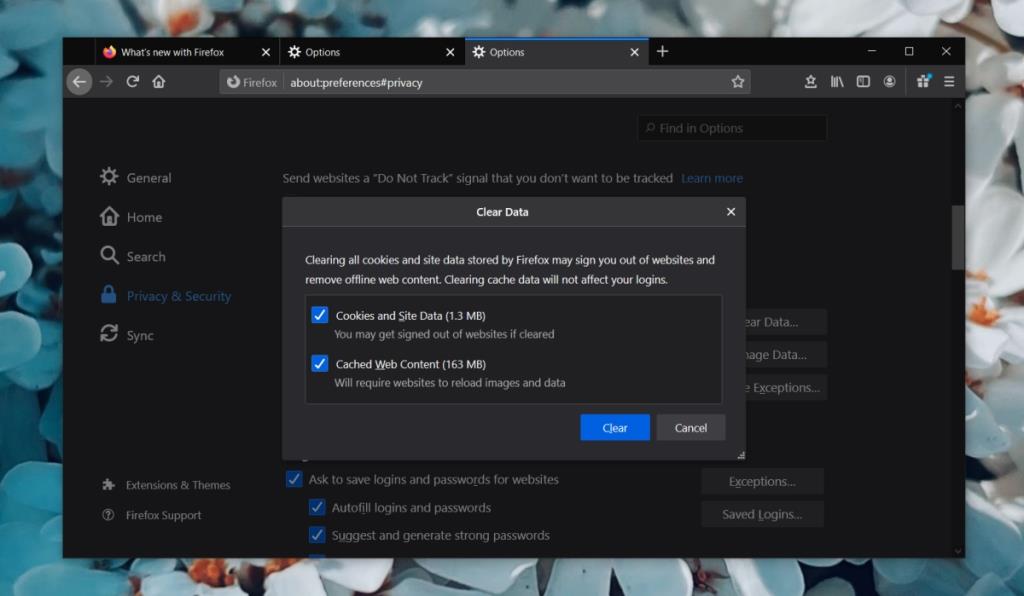
Sul tuo telefono Android;
Sul tuo iPhone;
Dovrai disinstallare e reinstallare l'app YouTube. Perderai i video che hai scaricato, ma puoi sempre scaricarli di nuovo.
Se sei connesso a una rete Wi-Fi, prova a connetterti a un'altra rete 3G o 4G. Configura un hotspot sul telefono e connettiti ad esso. Se stai utilizzando una rete 4G o 3G, prova invece a connetterti a una rete Wi-Fi. Se il cambio di rete fa funzionare YouTube, il problema riguarda la tua rete. Potrebbe limitare il traffico di YouTube.
Prova a utilizzare una VPN; se il tuo ISP sta bloccando YouTube, la VPN sarà in grado di aggirarlo. Sta poi a te capire perché l'ISP sta bloccando YouTube, oppure puoi continuare a utilizzare una VPN ogni volta che vuoi guardare un video di YouTube.
L'errore 503 potrebbe non bloccarti completamente fuori da YouTube. Spesso impedisce solo la riproduzione dei video che, dato che è il punto centrale di YouTube, significa che il problema potrebbe non essere così grave come sembra. La cancellazione della cache dovrebbe risolverlo nella maggior parte dei casi.
Come ricevere avvisi per andare a letto in base all'orario in cui è necessario svegliarsi
Come spegnere il computer dal telefono
Windows Update funziona fondamentalmente in combinazione con il registro e diversi file DLL, OCX e AX. Nel caso in cui questi file si corrompano, la maggior parte delle funzionalità di
Ultimamente spuntano come funghi nuove suite di protezione del sistema, tutte dotate di un'ulteriore soluzione di rilevamento antivirus/spam e, se sei fortunato
Scopri come attivare il Bluetooth su Windows 10/11. Il Bluetooth deve essere attivo affinché i tuoi dispositivi Bluetooth funzionino correttamente. Non preoccuparti, è facile!
In precedenza, abbiamo recensito NitroPDF, un buon lettore PDF che consente anche all'utente di convertire i documenti in file PDF con opzioni come unire e dividere il PDF
Hai mai ricevuto un documento o un file di testo contenente caratteri inutili e ridondanti? Il testo contiene molti asterischi, trattini, spazi vuoti, ecc.?
Sono così tante le persone che mi hanno chiesto informazioni sulla piccola icona rettangolare di Google accanto all'Orb di avvio di Windows 7 sulla mia barra delle applicazioni che ho finalmente deciso di pubblicare questo
uTorrent è di gran lunga il client desktop più popolare per scaricare torrent. Anche se funziona perfettamente per me su Windows 7, alcune persone hanno
Tutti hanno bisogno di fare pause frequenti mentre lavorano al computer, se non si fanno pause c'è una grande possibilità che i tuoi occhi saltino fuori (ok, non saltino fuori







